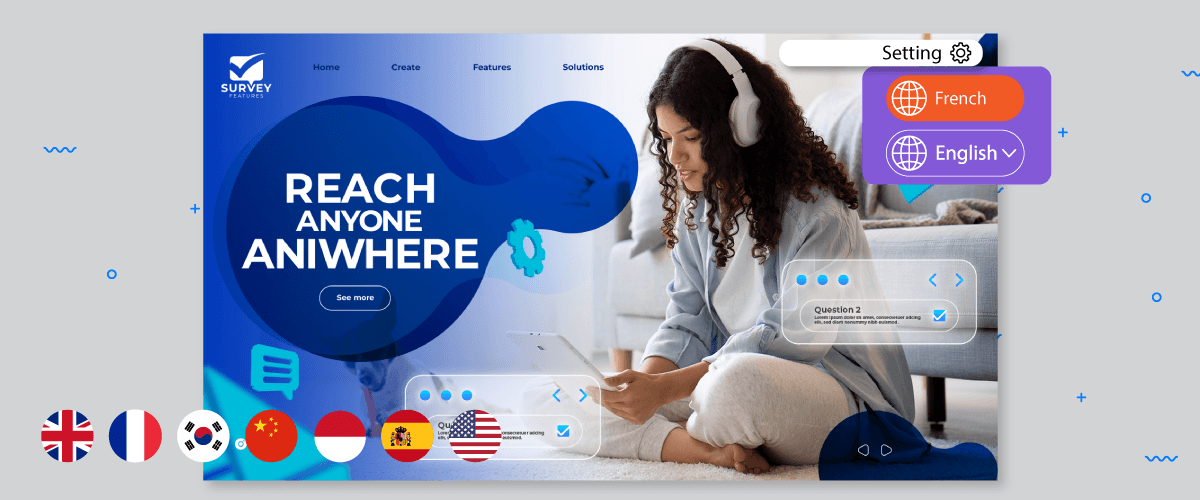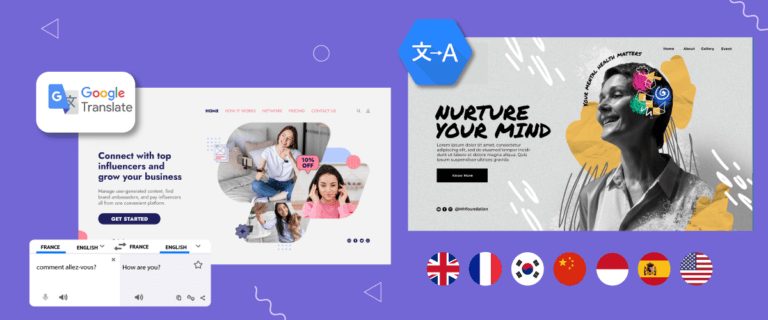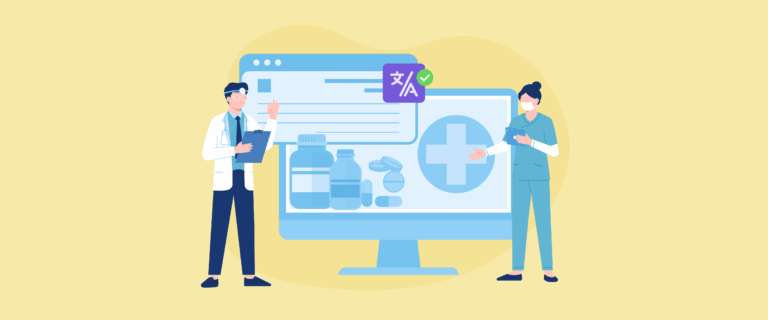Багатомовний веб-сайт повинен мати точний переклад відповідно до культурних уподобань мови. Машинний переклад або сам по собі NMT часто призводить до неприродних перекладів; тому не завадить додати перекладач на ваш сайт.
Отже, у цій статті ми обговоримо, як керувати доступом для перекладачів на вашому веб-сайті за допомогою Linguise.
Перевага, якщо на вашому сайті є перекладач різними мовами
Перш ніж перейти до того, як надати доступ до перекладачів, вам потрібно знати, що є кілька переваг, коли у вас є перекладач для кожної вашої мови, включаючи наступне.
- Вища якість перекладу: перекладачі можуть надати точніші та якісніші переклади. Вони глибоко розуміють цільову мову та можуть вловити культурні та контекстуальні нюанси, які машини не можуть.
- Покращене обслуговування та перегляд: ви можете співпрацювати безпосередньо з перекладачами, щоб забезпечити точність і придатність вмісту для цільової мови, а також змінювати чи покращувати переклади за потреби.
- Більш плавне спілкування: перекладачі можуть допомогти правильно витлумачити повідомлення та уникнути непорозумінь, які можуть виникнути в процесі перекладу.
- Краща адаптованість до культури: перекладачі глибше розуміють культуру та місцеві норми мови перекладу. Це дозволяє їм вносити відповідні коригування перекладу відповідно до культурного контексту.
- Розширена підтримка налаштувань. Перекладачі можуть надати ширшу підтримку налаштувань для спеціалізованого або технічного вмісту, щоб забезпечити належне викладення складної або спеціалізованої інформації цільовою мовою.
- Більше індивідуальних послуг: ви можете побудувати з ними більш особисті та тривалі стосунки. Це забезпечує тіснішу співпрацю, краще розуміння потреб і вподобань вашого бренду, а також можливість створювати переклади, які відповідають стилю та вислову вашого бренду.
Linguise ціноутворення для багатомовних сайтів різними мовами
Linguise — це служба перекладу веб-сайтів, яка має функцію додавання або запрошення перекладачів для кожної мови для перекладу або редагування наявних автоматичних перекладів.
З 85 мовами, які надає Linguise, ви можете додавати перекладачі для кожної мови, яку ви вибрали раніше. Тоді скільки коштує послуга Linguise , щоб мати можливість запрошувати нових учасників як перекладачів?
Як ви бачите нижче, Linguise доступний у 3 пакетах, а саме START, PRO та LARGE.
Деякі речі, які відрізняють три пакети, це кількість перекладених слів і переглядів сторінок. Для кількості доступних мов усі пакети пропонують необмежену кількість мов.
Тому вам не потрібно турбуватися, якщо ви хочете додати різні перекладачі для кожної мови.
ПОЧАТОК
- ВКЛЮЧЕНО ДО ПЕРШОГО МІСЯЦЯ БЕЗКОШТОВНОЇ ПРОБНОЇ ВЕРСІЇ
- 200 000 перекладених слів
- Необмежена кількість переглядів перекладених сторінок
- Необмежена кількість мов
- ЗНИЖКА 10% порівняно з місячними цінами
- 1 веб-сайт на план із одним місяцем безкоштовно
PRO
- ВКЛЮЧЕНО ДО ПЕРШОГО МІСЯЦЯ БЕЗКОШТОВНОЇ ПРОБНОЇ ВЕРСІЇ
- 600 000 перекладених слів
- Необмежена кількість переглядів перекладених сторінок
- Необмежена кількість мов
- ЗНИЖКА 10% порівняно з місячними цінами
- 1 веб-сайт на план із одним місяцем безкоштовно
ВЕЛИКИЙ
- ЗАРЕЄСТРУЙТЕСЯ ТА ПІДПИСАТИСЯ
- НЕОБМЕЖЕНА кількість перекладених слів
- Необмежена кількість переглядів перекладених сторінок
- Необмежена кількість мов
- ЗНИЖКА 10% порівняно з місячними цінами
- 1 веб-сайт на план із одним місяцем безкоштовно
Фільтрувати переклад за мовами
Однією з функцій Linguise , яка полегшує перегляд відредагованих перекладів, є фільтр на основі мови. Тут ви можете вибрати мову, якою ви хочете бачити змінені результати перекладу.
Хитрість полягає в тому, щоб увійти на Linguise > Переклади > Переклади > вибрати мову > натиснути Лише версії. На наступному екрані ми спробуємо відфільтрувати зміни, які відбулися в перекладах індонезійською мовою.
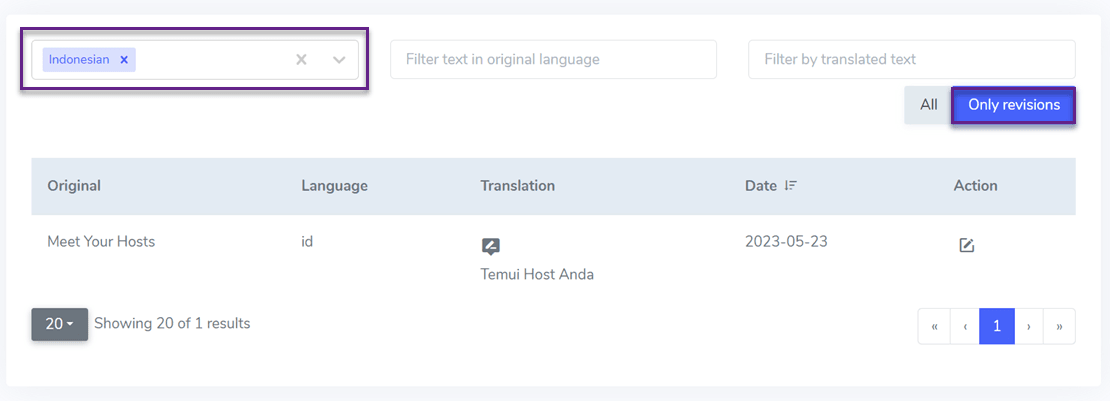
Окрім перегляду змін, ви також можете дізнатися дату внесення змін.
Різні типи облікових записів у Linguise
Linguise пропонує кілька різних типів облікових записів, кожен з яких має різні права доступу. Відмінності в облікових записах на Linguise також будуть пов’язані з тим, як налаштувати доступ для перекладачів на вашому веб-сайті.
Адмін
Окрім перегляду змін, ви також можете дізнатися дату внесення змін.
- Версія мовного серверу.
- Правила перекладу.
- Живий редактор.
- Конфігурація домену.
- Виставлення рахунків.
Менеджер
Менеджер тут означає особу, яка керує мовою, він має повний доступ до перекладеного вмісту, включаючи такі речі, як.
- Версія мовного серверу
- Правила перекладу
- Живий редактор
- Доступ до всіх доступних мов
Що відрізняє мову адміністратора від адміністратора в тому, що менеджер не має доступу до керування конфігурацією домену та виставленням рахунків.
Перекладач
Перекладачі типу облікового запису можуть отримати доступ лише до вмісту, який потрібно перекласти, крім цього, доступ до конфігурації та призначення домену також не надається перекладачам. Ось деякі доступи, які можуть зробити перекладачі.
- Лише живий редактор
- Він має доступ лише до тих мов, які вибрав адміністратор
Як поділитися доступом для перекладачів
Зараз ми розберемося, як налаштувати доступ для перекладачів на вашому сайті. Щоб мати можливість надати доступ, ми повинні спочатку додати перекладача як нового учасника.
Хитрість полягає в тому, щоб відкрити Linguise > Учасники > Запросити нових учасників. Потім заповніть деякі поля, як показано нижче. Як от.
- Email: введіть адресу електронної пошти учасника
- Роль: установіть роль для цього учасника, наприклад перекладача.
- Веб-сайт: сайт, який учасник перекладатиме.
- Мова: мова, якою перекладач буде перекладати.
Потім натисніть Запросити.
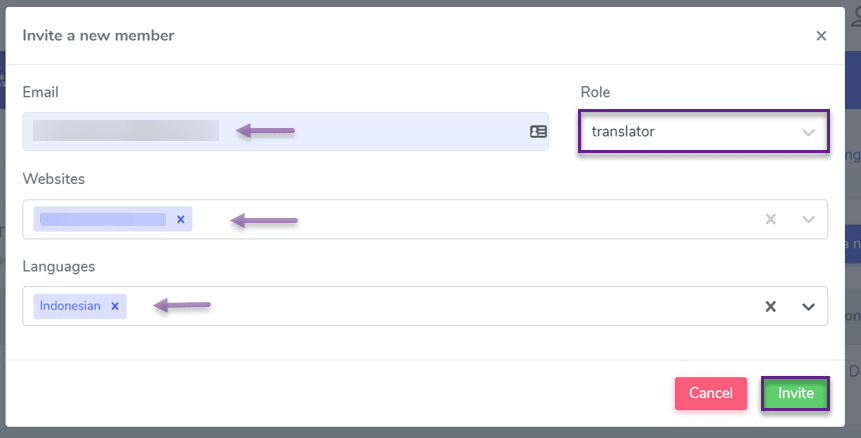
Потім, щоб отримати запрошення, учасники повинні перевірити електронну пошту. Якщо є вхідний електронний лист, його потрібно підтвердити, натиснувши Перевірити запрошення, як показано на зображенні нижче.
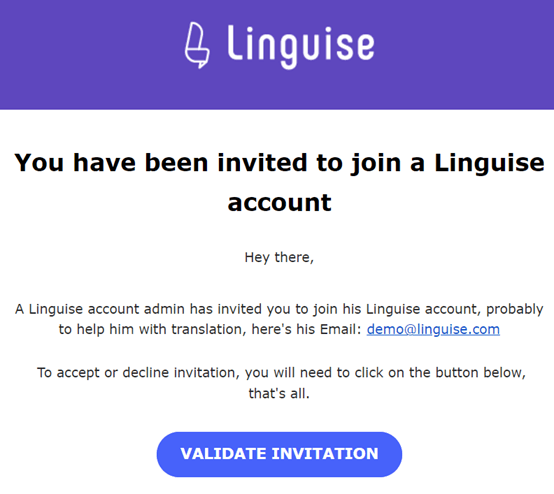
Після цього вам буде запропоновано прийняти запрошення, натиснувши «Прийняти».
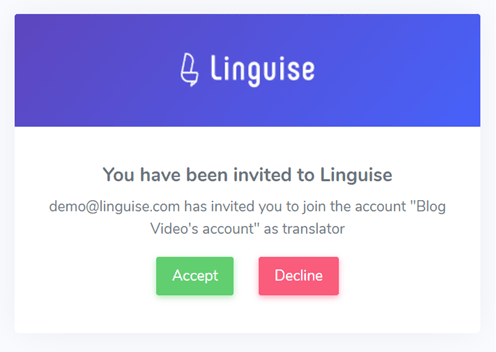
Якщо так, встановіть пароль або увійдіть, використовуючи обліковий запис Google, підключений до електронної пошти.
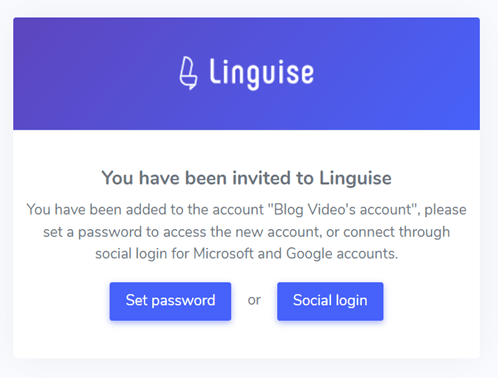
Тоді після цього ви увійдете на інформаційну панель Linguise для облікового запису перекладача, ось як це виглядає.
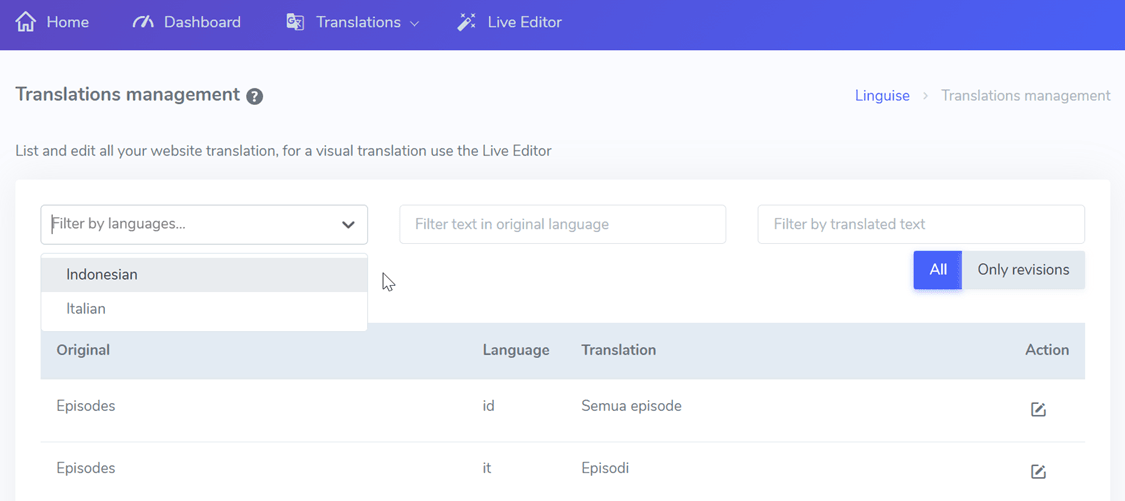
Тоді після цього ви увійдете на інформаційну панель Linguise для облікового запису перекладача, вона виглядає так.
Повторно надіслати посилання для запрошення
Якщо учасник не отримав посилання або має проблеми із запрошенням, ви можете повторно надіслати посилання таким чином.
Натисніть піктограму повідомлення, після чого посилання із запрошенням буде автоматично надіслано знову, або ви також можете натиснути піктограму URL-адреси, щоб скопіювати посилання в буфер обміну, після чого воно буде надіслано електронною поштою вручну.
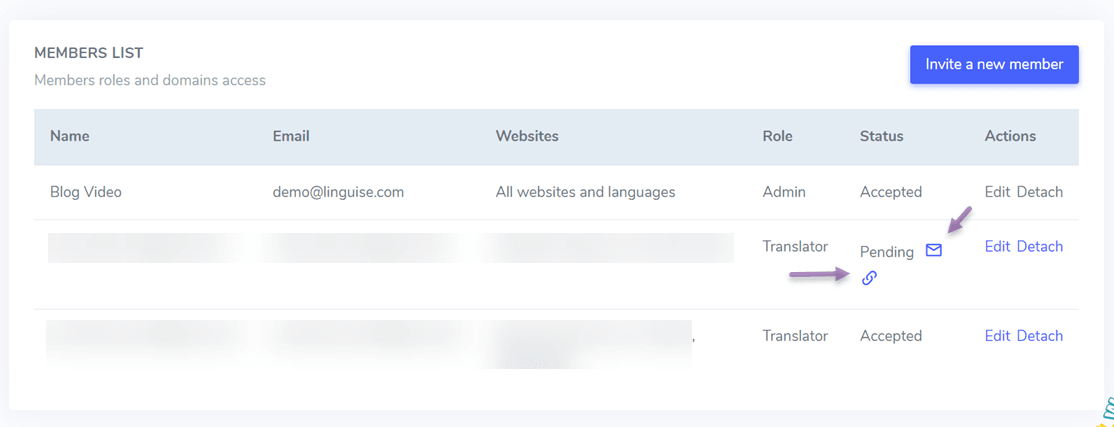
Налаштування ролей для учасників
Нарешті, коли ви запрошуєте учасників приєднатися, ви вже можете встановити, якими ролями вони стануть. Як у колонці «Роль» нижче.
Коли ви вирішуєте стати адміністратором, вам просто потрібно ввести свою електронну адресу. Що стосується менеджера ролей, вам потрібно ввести свою електронну адресу та веб-сайт. Тоді, якщо ви виконуєте роль перекладача, вам потрібно ввести свою електронну адресу, веб-сайт і мову відповідно до наведених вище кроків.
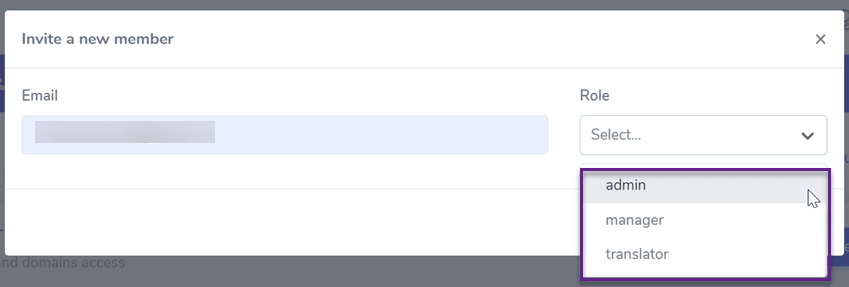
Висновок
Це просто, чи не так, як налаштувати доступ для перекладачів на вашому веб-сайті за допомогою Linguise? Тепер ви розумієте, які ролі існують у Linguise та які різні права доступу. Крім того, ви також краще розумієте, як повторно надсилати запрошення.
Для тих із вас, хто не має перекладачів різними мовами на своєму веб-сайті, давайте негайно запросимо перекладачів для свого веб-сайту, щоб переклад веб-сайту був максимальним. Якщо у вас досі немає перекладача, Linguise також може допомогти вам знайти перевіреного перекладача за доступною ціною.